아이폰 iOS 13 간단한 팁 몇가지
IT,PC,모바일,스마트폰 정보와 팁 그리고 제품리뷰와 생활정보
아이폰 iOS 13 간단한 팁 몇가지
이번 포스팅에서는 아이폰 iOS 13의 몇가지 간단한 팁에 대해서 알아 보겠습니다. 이번 포스팅은 티스토리 앱으로 쓰고 있는 중입니다. 근데 생각보다 뭐 불편하지는 안네요..
첫번째, 파일앱에서 문서 스캔하기
첫번째 팁으로 스마트폰 사용하시면서 급하게 문서 스캔을 해야 하는 경우에 앱을 이용해서 하는 경우도 있죠. 저 같은 경우에도 오피스 랜즈를 통해서 스캔을 하는데요..
아이폰을 사용 하신다면 다른 앱 설치 없이 아이폰의 기본앱인 파일앱을 이용해서 문서 스캔을 할수 있습니다.
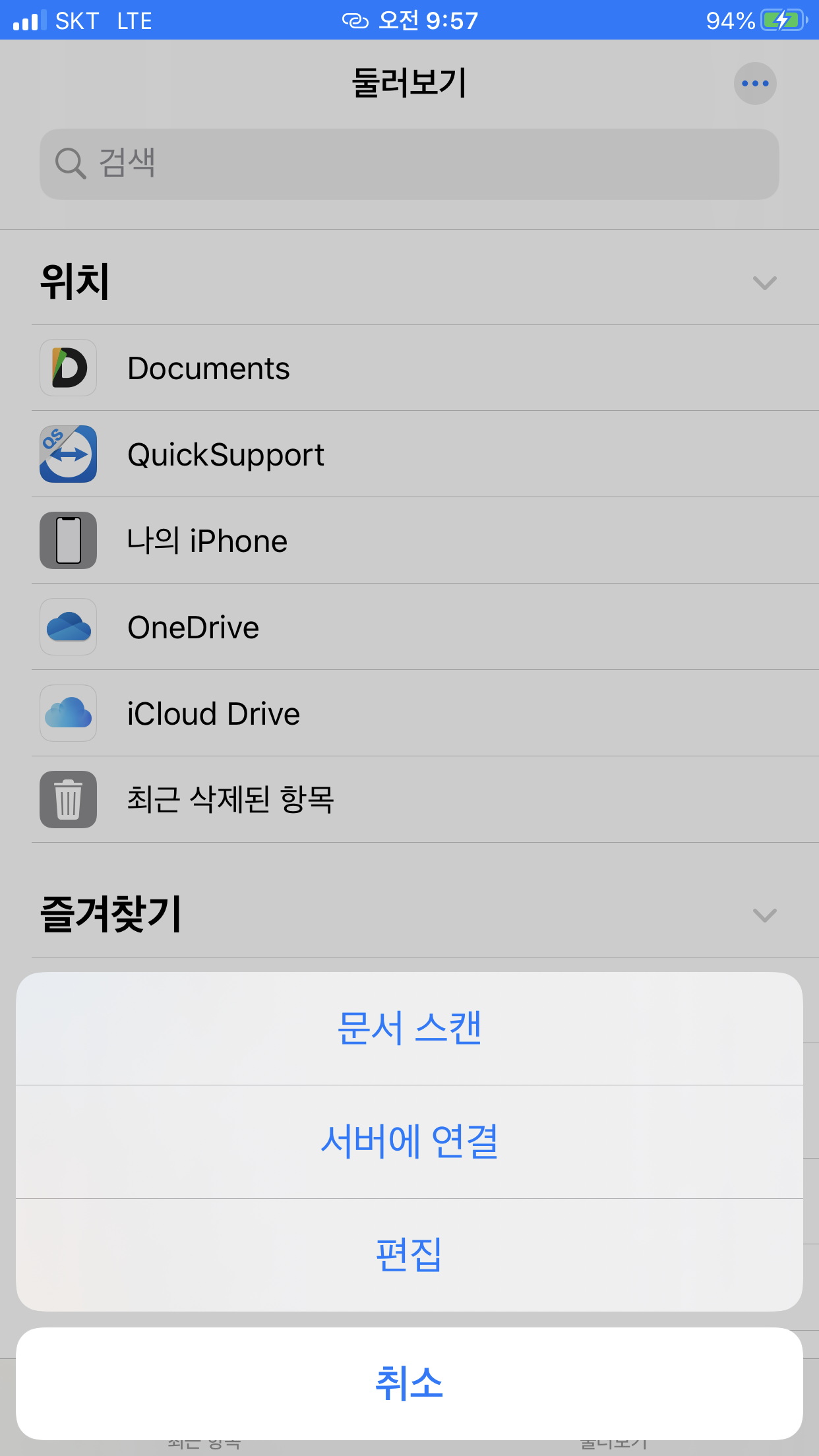
문서앱을 실행을 하신후에 상단 오른쪽에 있는 점 3개 아이콘을 터치하시면 위 이미지 처럼 3개의 메뉴가 나옵니다. 그중에서 문서스캔을 터치 하시면 아이폰 기본앱인 파이르앱을 이용해서 간단하게 문서 스캔을 할수가 있습니다. 파일앱를 이용해서 스캔한 문서는 바고 클라우드로 올릴수도 공유 할수도 있겠죠?
두번째, 앱스토어 업데이트 화면에서 앱 삭제하기
아이폰을 계속 사용해 오신 분들이라면 앱을 삭제 할때 앱 재배치 화면에서 엑스표시를 눌러서 삭제를 하실텐데요.. iOS 13 에서는 앱스토어 업데이트 화면에서 앱을 삭제 할수 있습니다. 불필요하다고 상각이 되는 앱은 여기에서 바로 삭제 하시면 될거 같네요. ^^
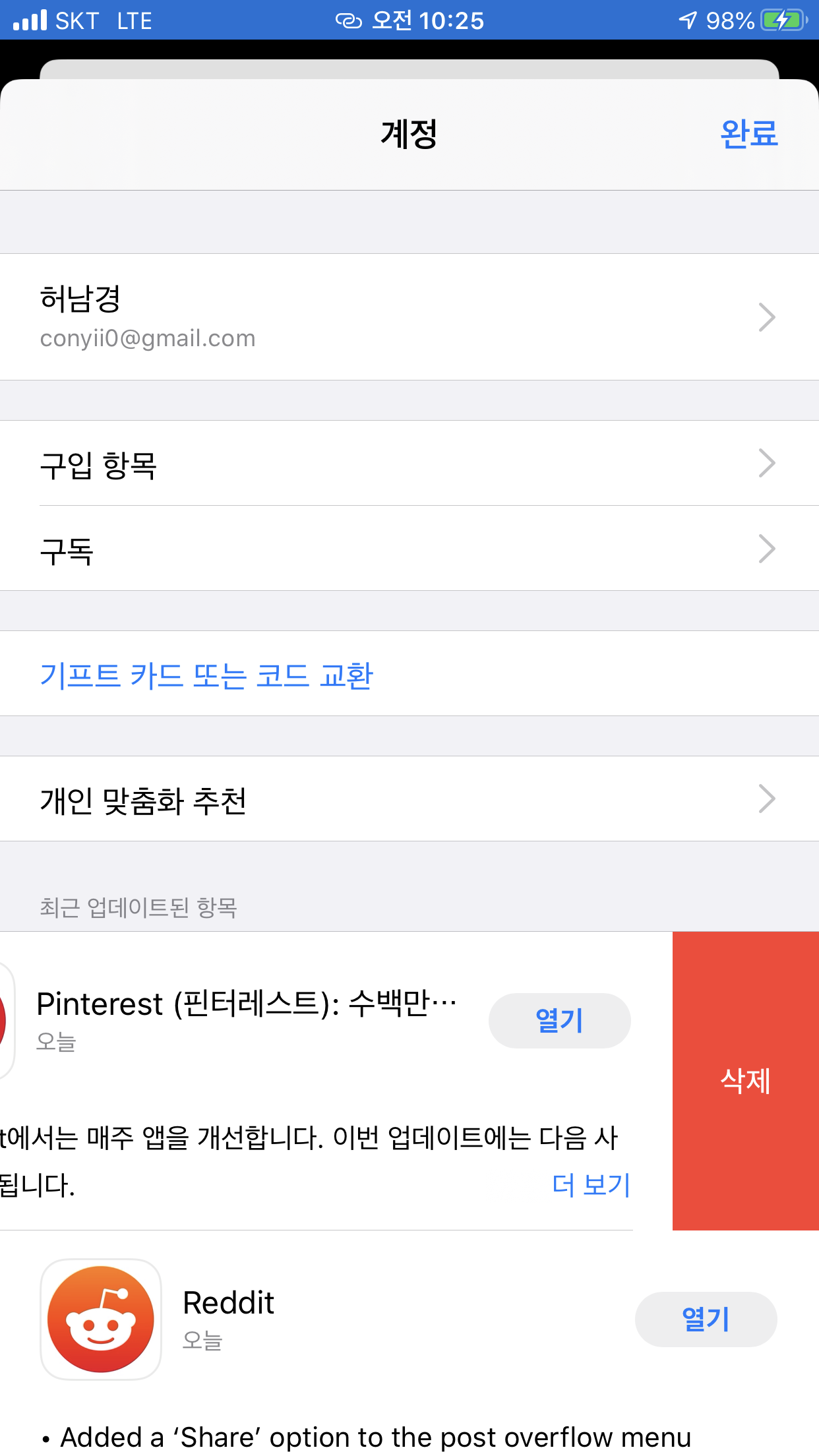
위 이미지 처럼 업데이트 화면에서 왼쪽으러 밀면 삭제 메뉴가 나옵니다. 삭제를 누르시면 바로 앱을 삭제 할수 있어요. 업데이트 없는 앱들도 아래 리스트에서 삭제 하실수 있어요. 한번씩 불필요 할거 같은 앱들을 이렇게 정리 하주는것도 좋을거 같네요.
세번째, 사진 공유 할때 위치 데이터 제외하기
요즘은 대부분 스마트폰이나 디지털 카메라를 이용해서 사진을 찍기때문에 기본적으로 사진 파일에 많은 데이터가 들어 가게 됩니다. 그중에서 위치 정보도 포함이 되는데요. 사진을 공유 할때 이 사진을 찍은 위치를 알리고 싶지 않다면 위치 데이터를 제외하고 공유 할수 있습니다.
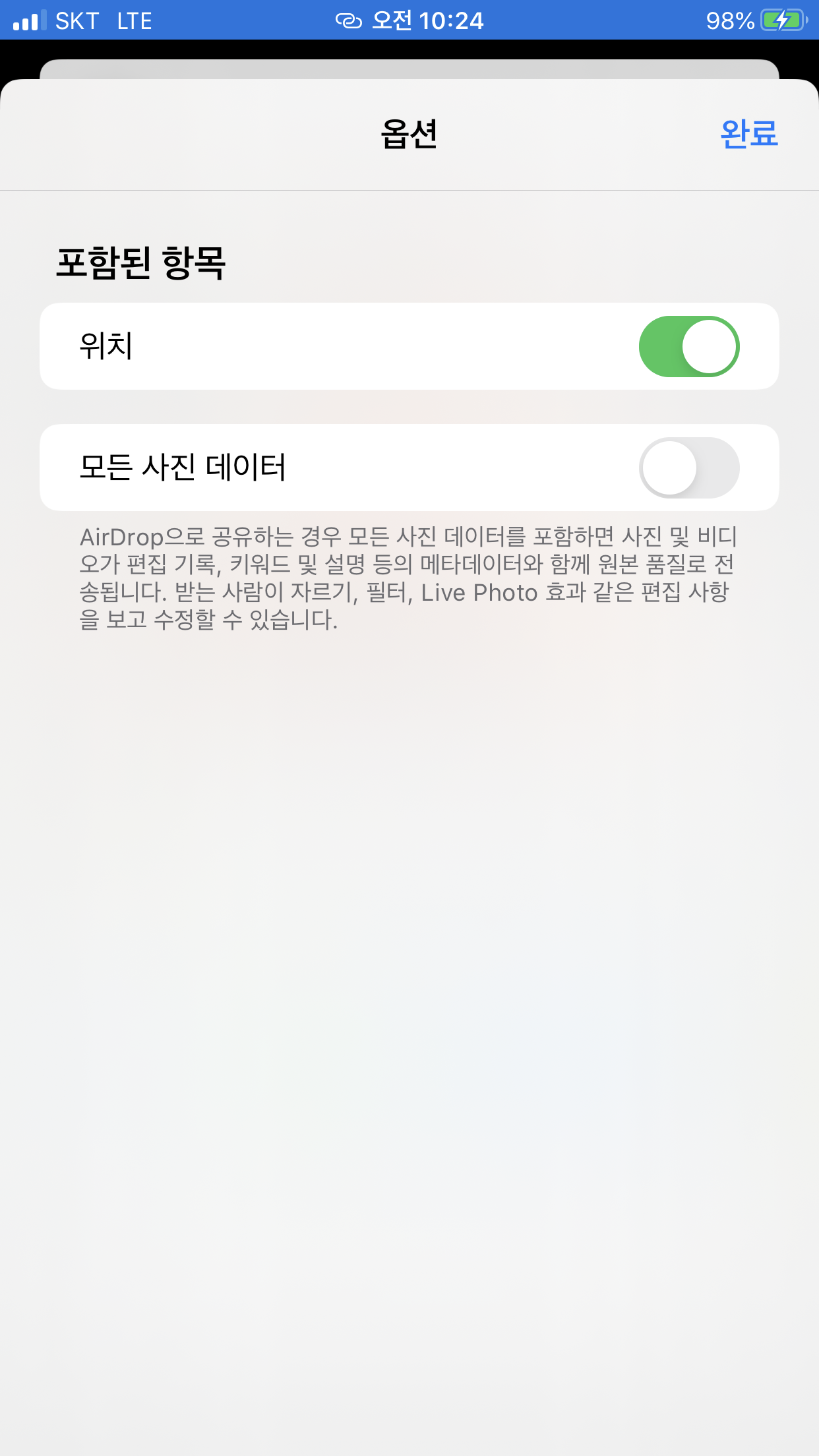
위 이미지처럼 사진 공유 하기 전에 옵션에서 포함된 항목에서 위치를 비활성화만 해주시면 됩니다. 그러면 사진에서 위치 정보는 제외가 되어 공유가 될거에요.
이상으로 매우 간단하고 어딘가 전혀 필요 없을거 같기도한 하지만 알아두면 언젠가는 써먹을수 있는 아이폰 iOS 13 간단한 팁 3가지에 다해서 알아보았습니다. 여기 까지 보아 주셔서 감사합니다. ^^
